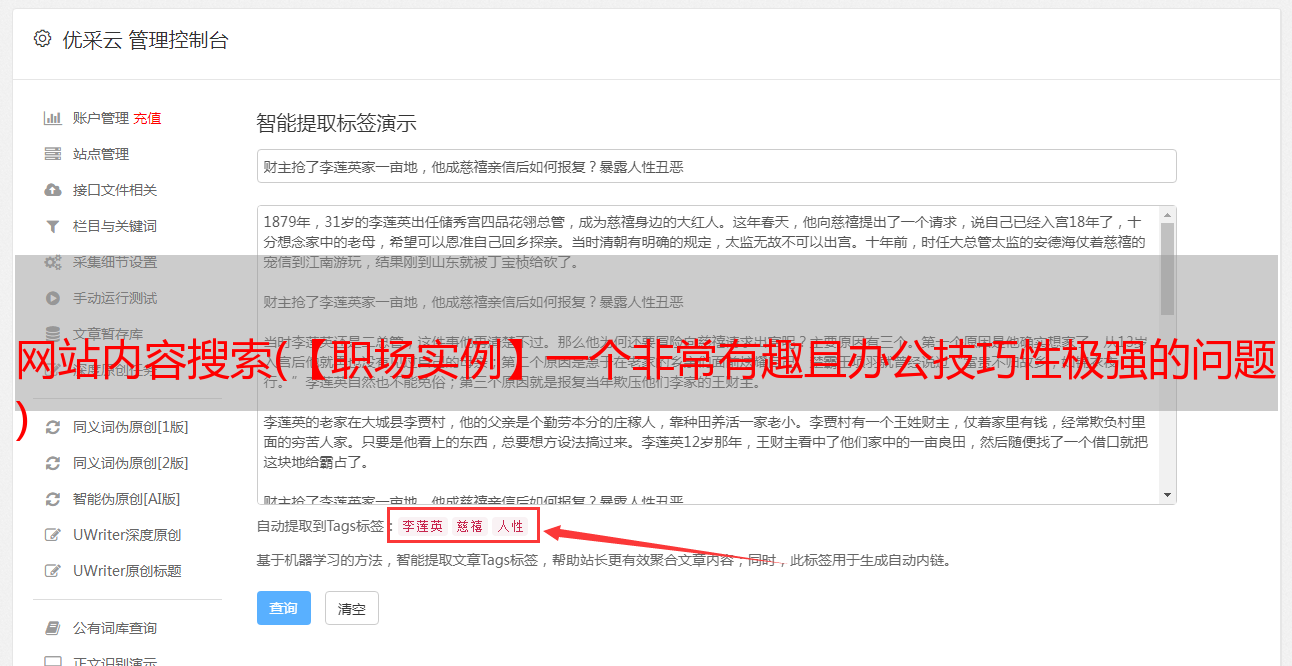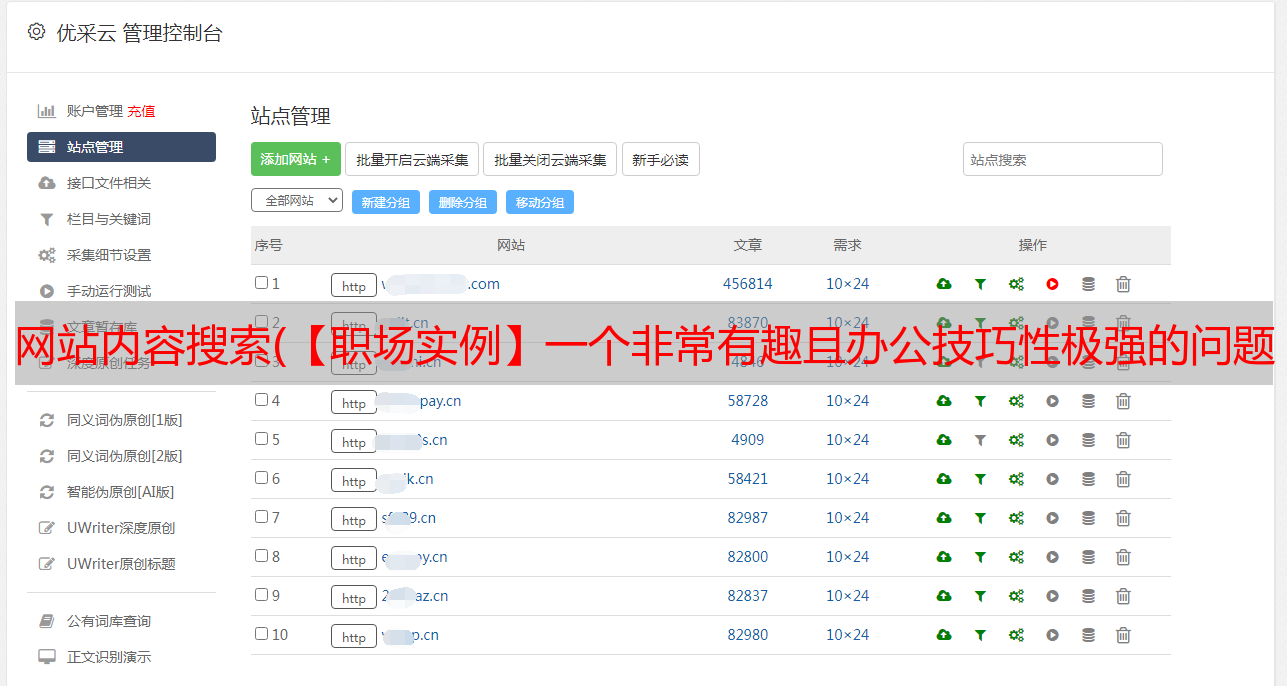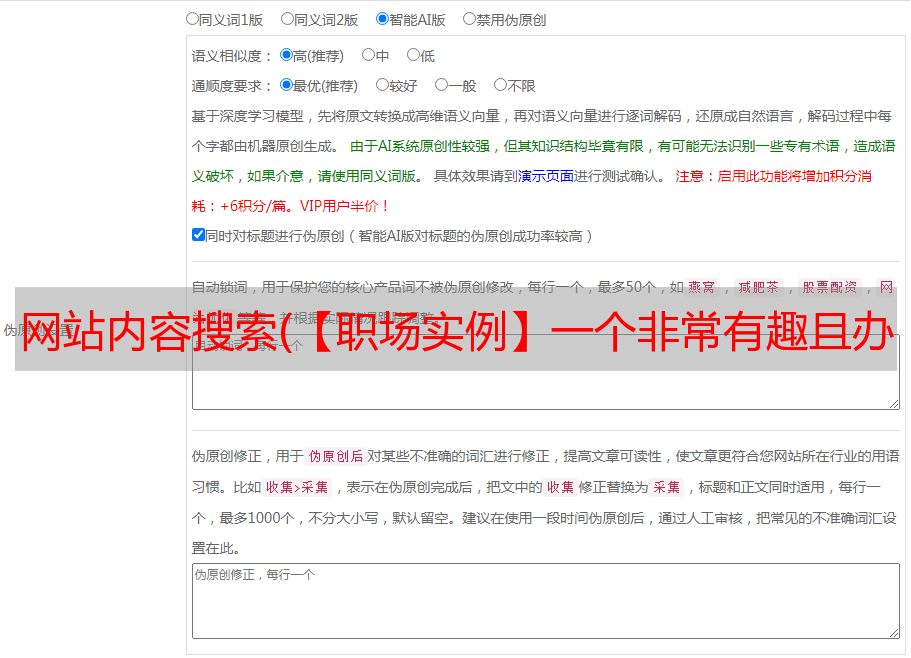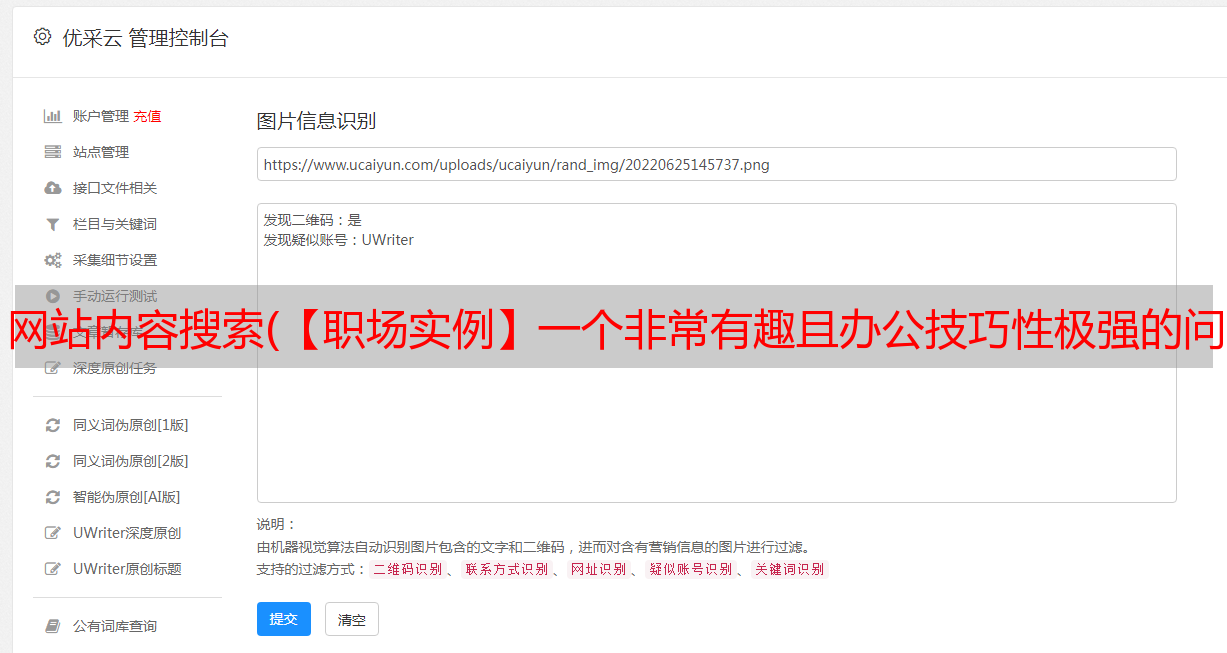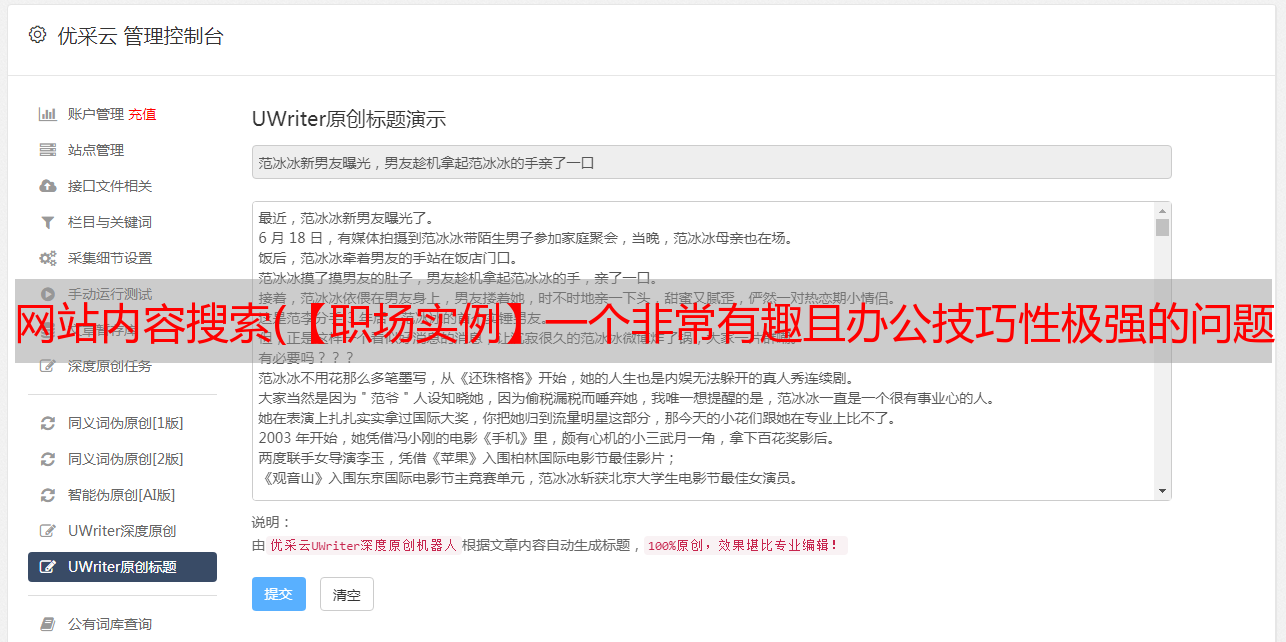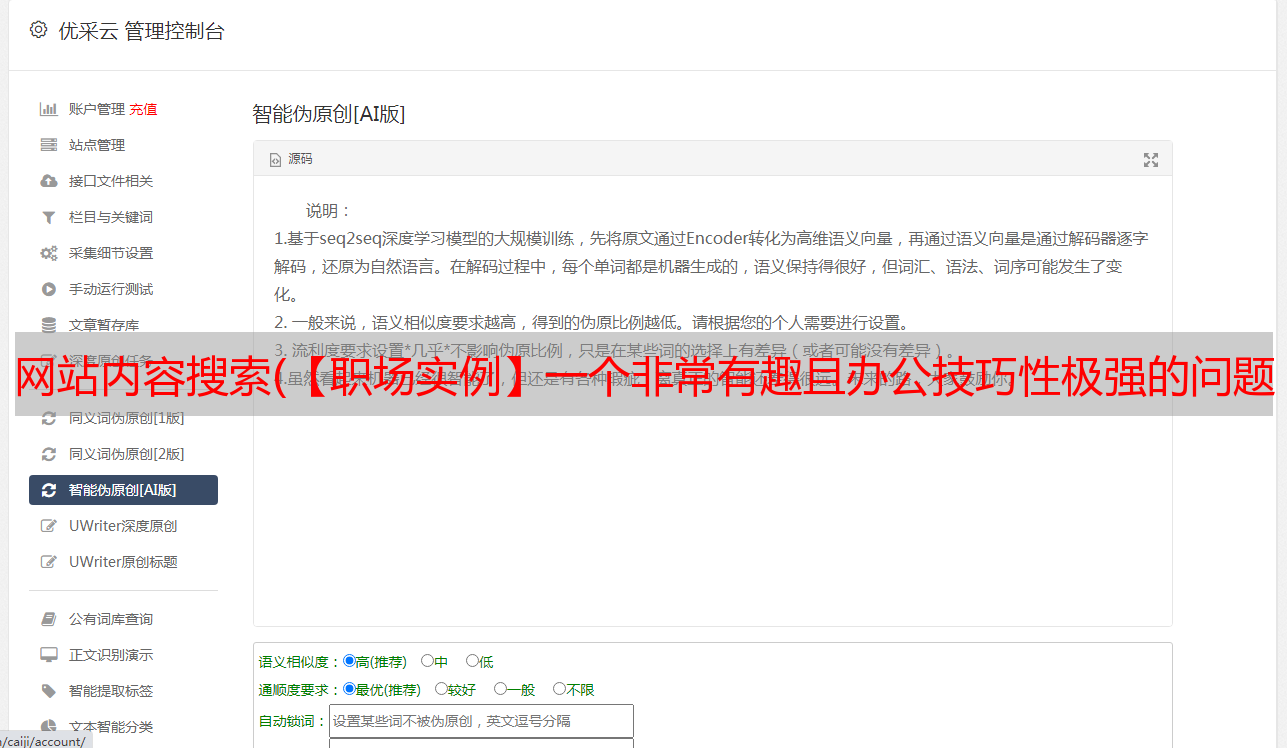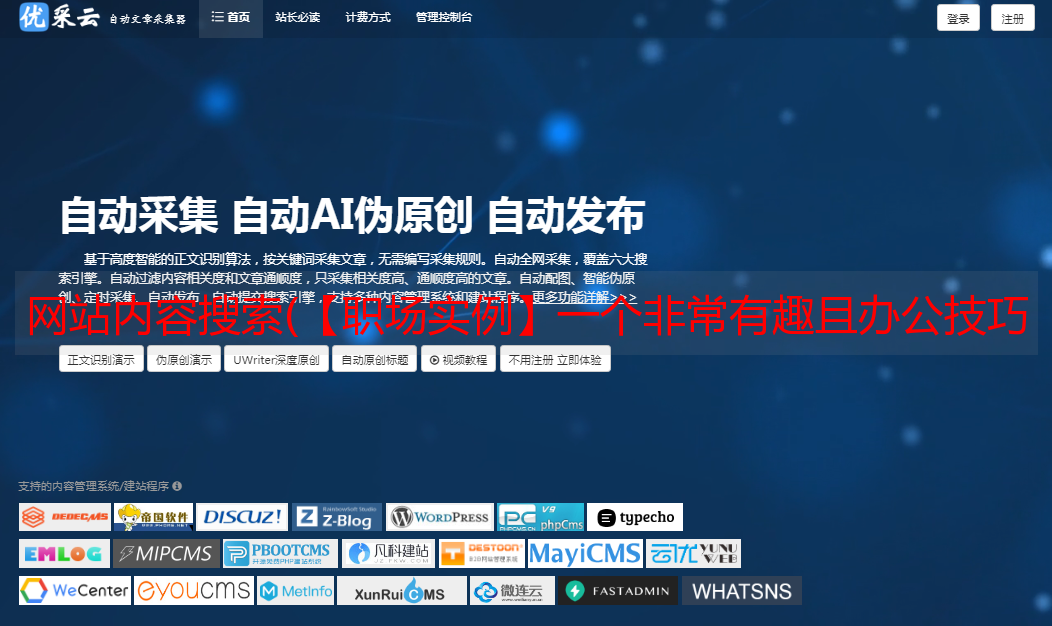网站内容搜索(【职场实例】一个非常有趣且办公技巧性极强的问题 )
优采云 发布时间: 2022-01-03 01:02网站内容搜索(【职场实例】一个非常有趣且办公技巧性极强的问题
)
前言|职场例子
今天还收到微信公众号后台粉丝的私信咨询,问了一个很有意思的高水平办公问题。
如下图:
在表格的 B 列中,有一个通常被组织起来的小问题。
这位朋友想要达到这样的效果:
点击问题所在的任意单元格,例如依次点击B2、B3、B4单元格,会自动依次跳转到百度搜索框,搜索单元格记录的内容。
步骤|问题解决
首先我们右击工作表名称标签,点击“查看代码”命令(或按快捷键Alt+F11),进入VBA代码编辑窗口。复制并粘贴下面的 VBA 代码部分。最后,关闭VBA代码编辑和输入窗口,返回Excel工作表。
Private Sub Worksheet_SelectionChange(ByVal Target As Range)
If Target.Cells.Count > 1 Then Exit Sub
If Target.Column 2 Then Exit Sub
Dim url As String
url = "http://www.baidu.com/s?wd=" + Target.Value
Shell "C:\Users\Administrator\AppData\Local\Google\Chrome\Application\chrome.exe " & url, vbNormalFocus
End Sub
当我们回到 Excel 工作表时,奇迹发生了。我们发现,当我们依次点击B2、B3、B4单元格时,会自动跳转到百度搜索框,搜索单元格中记录的小问题的内容。如下图所示:
要点|问题总结
操作注意事项:
①点击问题所在的单元格实现自动网页搜索时,必须一一点击。不要连续选择多个单元格,否则会退出并停止运行。
②下句代码的box-selected部分表示“小问题”所在的列。在这个例子中,它在B列,也就是第2列,所以这里的参数是“2”。可根据具体情况灵活更改。
③下面代码的box-selected部分代表我们指定的搜索网站。本例中使用“”,所以下面是百度网的官网。可根据具体情况灵活更改。
④下面代码中框选部分代表我们电脑上指定浏览器的“目标”安装路径。本例中使用的是“谷歌”浏览器,以下是编辑器电脑上“谷歌”浏览器的“目标”路径。可根据具体情况灵活更改。
⑤如何找到指定浏览器的“目标”路径地址?
我们可以在我们要使用的浏览器的桌面快捷方式图标上右击,点击“属性”,在“属性”界面查看并复制“目标”路径地址。